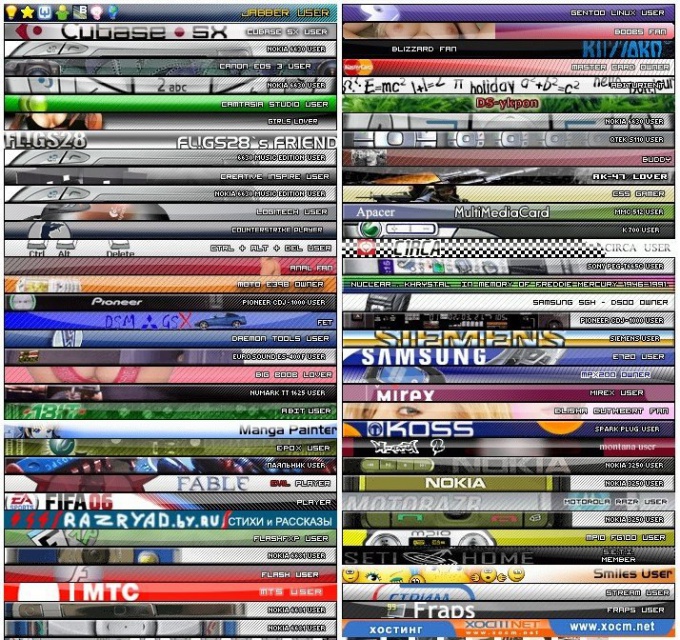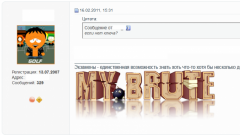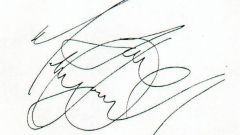Вам понадобится
- Размещение юзербара в подписи.
Инструкция
1
Большинство форумов и ресурсов, на которых вы собираетесь размещать юзербары, уже давно ввели свои правила размещения графических изображений. В основном это ограничения, т.к. большие картинки долго грузятся, что вызывает нагрузку на сервер и отпугивает посетителей с низкой скоростью интернет-соединения.
2
Рекомендуется использовать не более 2-3 тулбаров минимальной высоты или одного, высота которого не превышает 90-100 мм. В подписи к профилю запрещено использовать обычные фотографии, т.к. их загрузка может длиться несколько секунд. Собственно, наверняка вам было бы неприятно получить блокировку аккаунта из-за неправильно загруженного изображения.
3
Коллекцию юзербаров можно найти на ресурсах, которые ежедневно пополняются такими изображениями, например, http://userbars.ru. Также их можно создавать самостоятельно в таких графических редакторах, как Gimp или Adobe Photoshop. Для юзербаров есть некие стандарты, которыми стараются не пренебрегать: 350х100, 350х40, 350х20.
4
Если вы используете уже готовый юзербар, например, с выше указанного сайта, достаточно скопировать ссылку. Для этого выберите юзербар, нажмите на него, чтобы получить ссылку либо нажмите правой кнопкой мыши на изображении и выберите пункт «Скопировать адрес изображения».
5
Теперь перейдите к форуму и зайдите в раздел своего профиля, нажмите ссылку «Изменить профиль» (название может быть другое) и вставьте ссылку в пустое поле под графой «Подпись». Ссылка будет иметь примерно вот такой вид: http://i.imgur.com/JWynz.png.
6
Перед ссылкой поставьте тег [img], после ссылки поставьте дублирующийся тег [/img]. Нажмите кнопку «Сохранить» и просмотрите список своих сообщений, под ними должна появиться подпись, в которой будет находиться юзербар.
Видео по теме